Kuinka korjata live-toiminta, joka ei toimi tai päivittyy reaaliajassa iPhone-sovellukselle
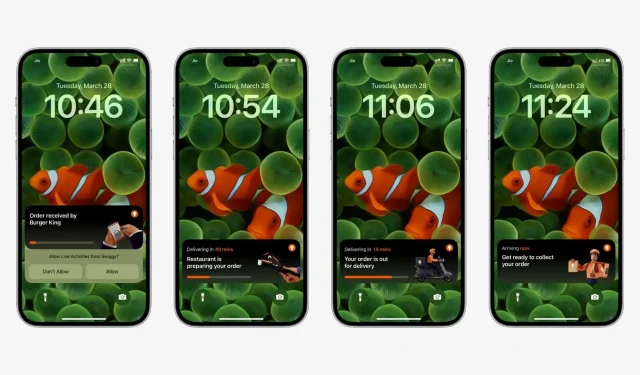
Opi, mitä tehdä, jos et saa interaktiivisia toimintoja iPhone-sovellukselle lukitusnäytössä ja Dynamic Islandissa tai jos se ei toimi luotettavasti.
Mitä live action on iOS:ssä?
Live Activity ovat älykkäitä ilmoituksia, jotka pysyvät iPhonesi lukitusnäytöllä koko ajan ja päivitetään uusilla tiedoilla reaaliajassa. Tästä on hyötyä urheilusuorituksen seuraamisessa, Uber-matkasi etäisyyden määrittämisessä, ruoan toimituksen tilan määrittämisessä, ajantasaisten lentotietojen saamisessa, uusimpien sääennusteiden katselemisessa ja paljon muuta.
Voit käyttää interaktiivisia toimintoja minkä tahansa iOS 16 -käyttöjärjestelmää käyttävän iPhonen lukitusnäytössä tai ilmoituskeskuksessa. Voit myös nähdä interaktiivisia toimintoja Dynamic Islandissa uudemmissa iPhoneissa, kuten iPhone 14 Prossa.
Kaikki sovellukset eivät tue live-toimintaa
1) Sinun tulee olla tietoinen siitä, että kaikki iOS-sovellukset eivät tue live-toimintaa, eikä sinun pitäisikään. Aiheeseen liittyvä: Luettelo iPhone-sovelluksista, jotka tukevat Live Activityä ja Dynamic Islandia.
2) Toiseksi jotkin sovellukset, kuten CARROT Weather, voivat sallia live-toiminnan vain, jos päivität niiden premium-versioon.
3) Ja mikä tärkeintä, interaktiiviset toiminnot eroavat tavallisista ilmoituksista, koska ne näkyvät vain, kun teet jotain tiettyä tässä sovelluksessa, mikä voi hyötyä sinulle reaaliaikaisten tietojen näyttämisestä. Esimerkiksi ruoan toimitussovellukseni Swiggy tai taksisovellukseni Uber lähettää roskapostia koko päivän vakioilmoituksilla tarjouksista ja alennuksista. Mutta interaktiiviset toiminnot näkyvät vain, kun tilaan ruokaa Swiggy-sovelluksesta tai varaan kyydin Uberin kautta. Vastaavasti urheilusovellus ei välttämättä näytä livetoimintaa, jos live-ottelu ei ole käynnissä.
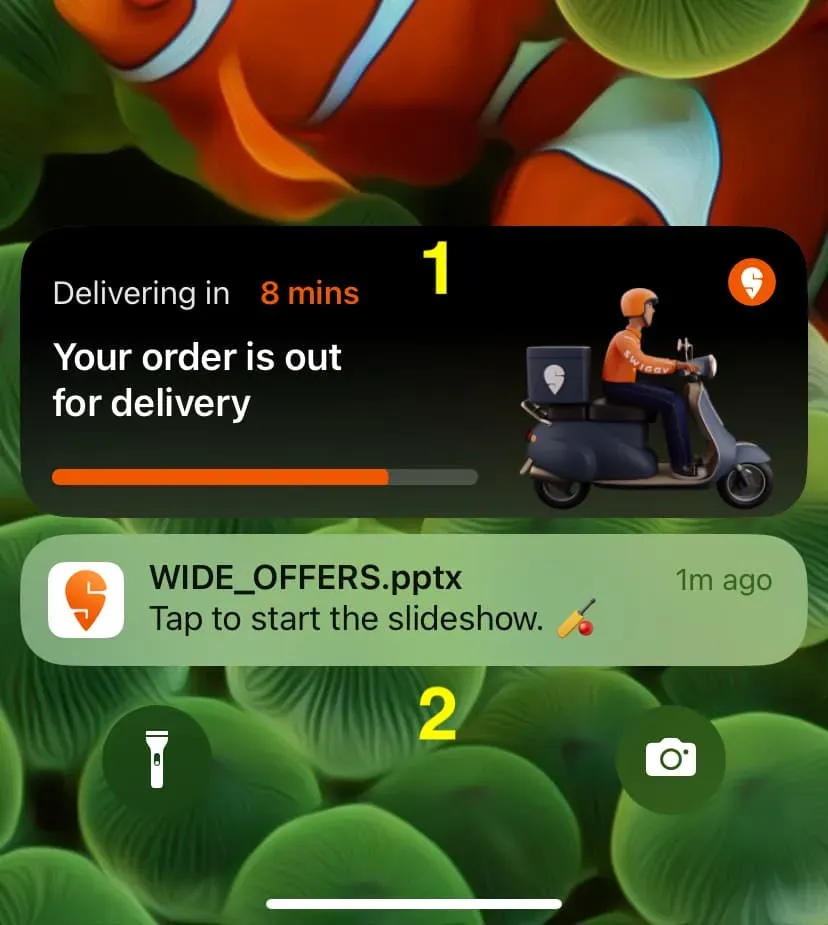
Yllä olevat tosiasiat huomioon ottaen, jos kuulit ystävältäsi tai törmäsit sosiaaliseen verkostoon viestiin, jossa sanotaan, että sovellus tukee Live-toimintaa mutta ei toimi iPhonessasi, seuraa ohjeita saadaksesi selville, kuinka voit korjata sen. .
Päivitä iPhonesi versioon iOS 16.1 tai uudempaan
Sinun on päivitettävä iPhonesi versioon iOS 16.1 tai uudempaan, jotta Live-aktiviteetit toimivat. Joten jos käytät iOS 15- tai iOS 16 -siemenversioita, siirry kohtaan Asetukset-sovellus > Yleiset > Ohjelmistopäivitys ja asenna iOS:n uusin versio.
Päivitä sovellus
Live-toiminta toimii vain, jos sovelluksen kehittäjä tukee sitä omalta osaltaan. Ja jopa sen jälkeen, kun olet päivittänyt sovelluksen, saat tämän ominaisuuden. Mene siis App Storeen, napauta profiilikuvaasi ja päivitä kaikki sovelluksesi.
Salli live-toiminta tästä sovelluksesta
Kun sovellus yrittää ensimmäisen kerran näyttää sinulle interaktiivisia toimintoja, se pyytää lupaa jatkaa niin. Kiinnitä vain huomiota siihen ”Live Actions” -banneriin ja napsauta ”Salli” tai ”Salli aina”.
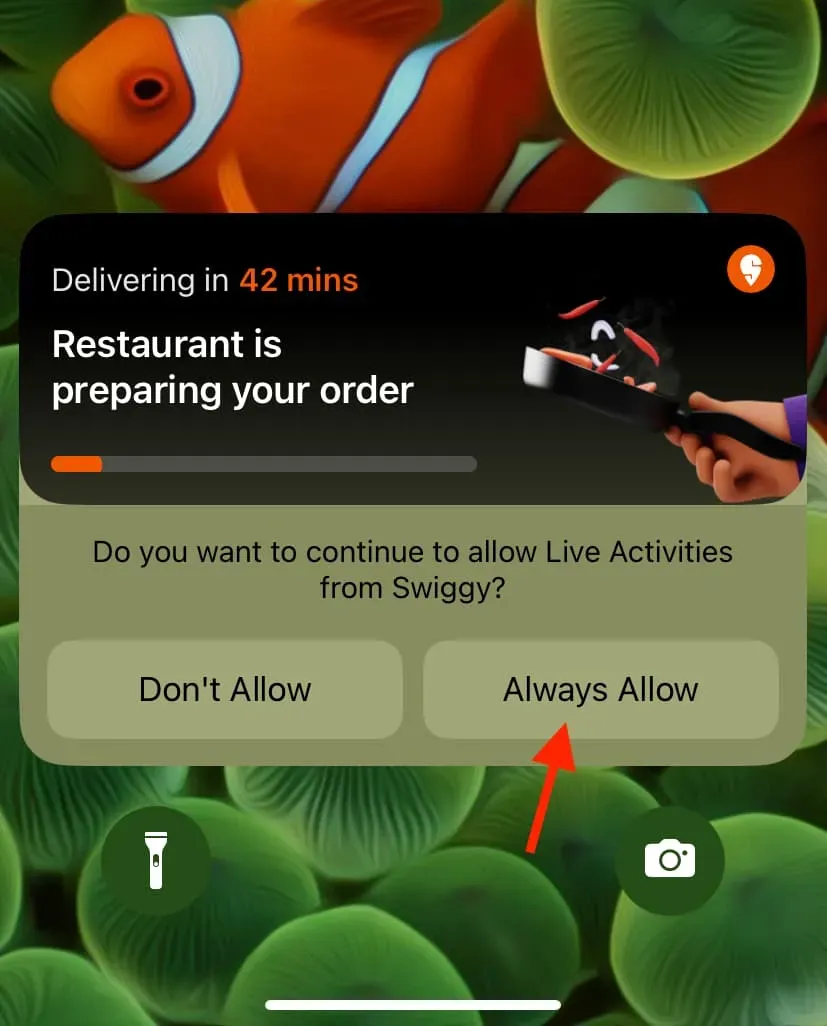
Varmista, että Live-toiminta on otettu käyttöön sovelluksessa asetuksista.
Jos valitsit ”Älä salli” yllä olevassa vaiheessa tai olet epävarma, seuraa näitä ohjeita, jotta sovellus voi näyttää suoria tapahtumia:
- Avaa iPhonen Asetukset-sovellus.
- Vieritä kokonaan alas ja napauta sovellusta.
- Napsauta ”Live Actions” ja ”Allow Live Actions”.
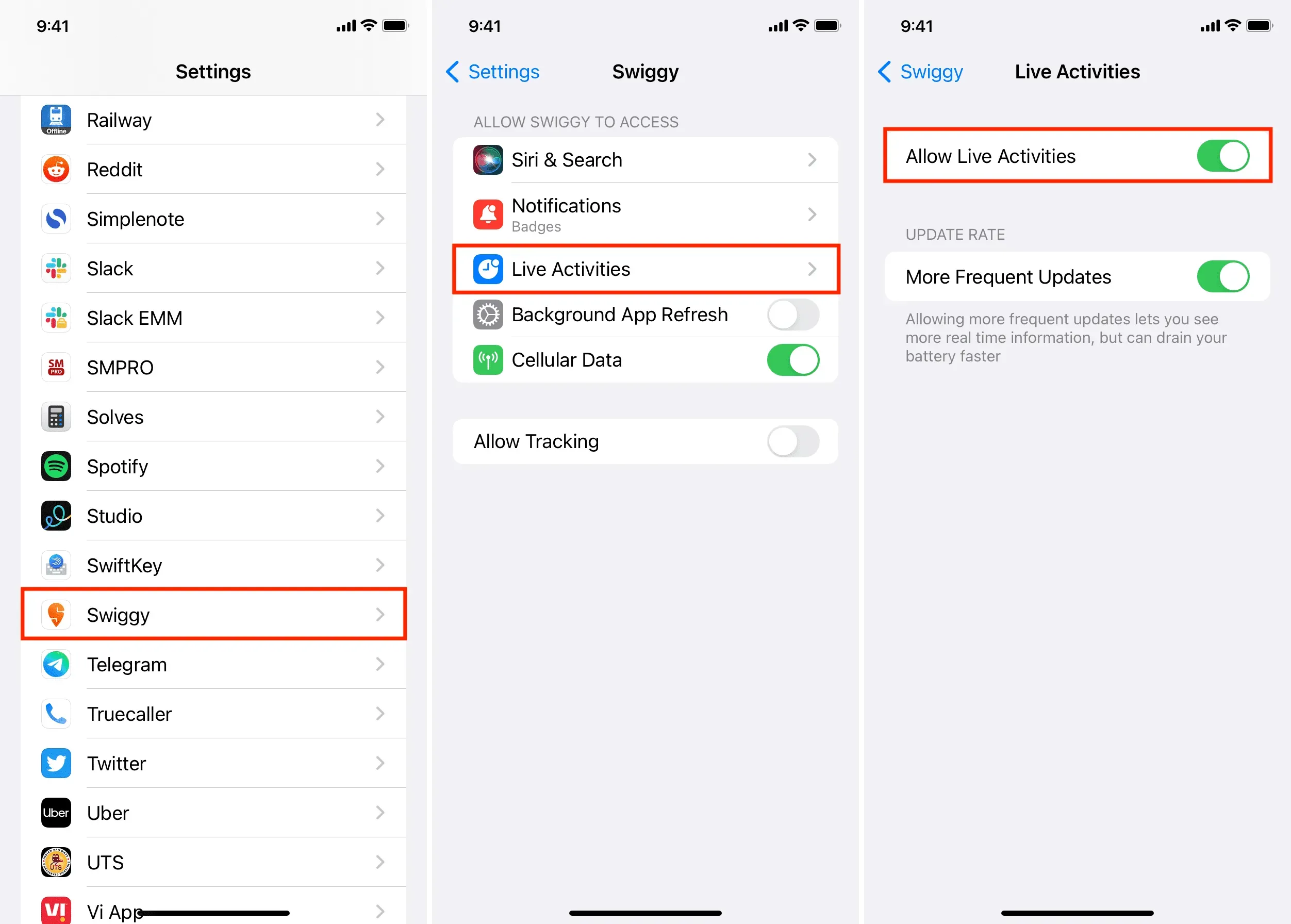
Huomautus. Jos et näe interaktiivisia toimintoja vaiheessa 3, se tarkoittaa, että sovellus ei tue niitä. Päivitä sovellus ja iPhone korjataksesi tämän.
Ota tämän sovelluksen ilmoitukset käyttöön
Vaikka Live-toiminnassa on erillinen kytkin tavallisista ilmoituksista, suosittelen, että sallit tämän sovelluksen ilmoitukset varmistaaksesi, että Live Activity toimii luotettavasti:
- Avaa Asetukset-sovellus iPhonessa ja napauta Ilmoitukset.
- Napauta sovelluksen nimeä luettelossa.
- Lopuksi Salli ilmoitukset.
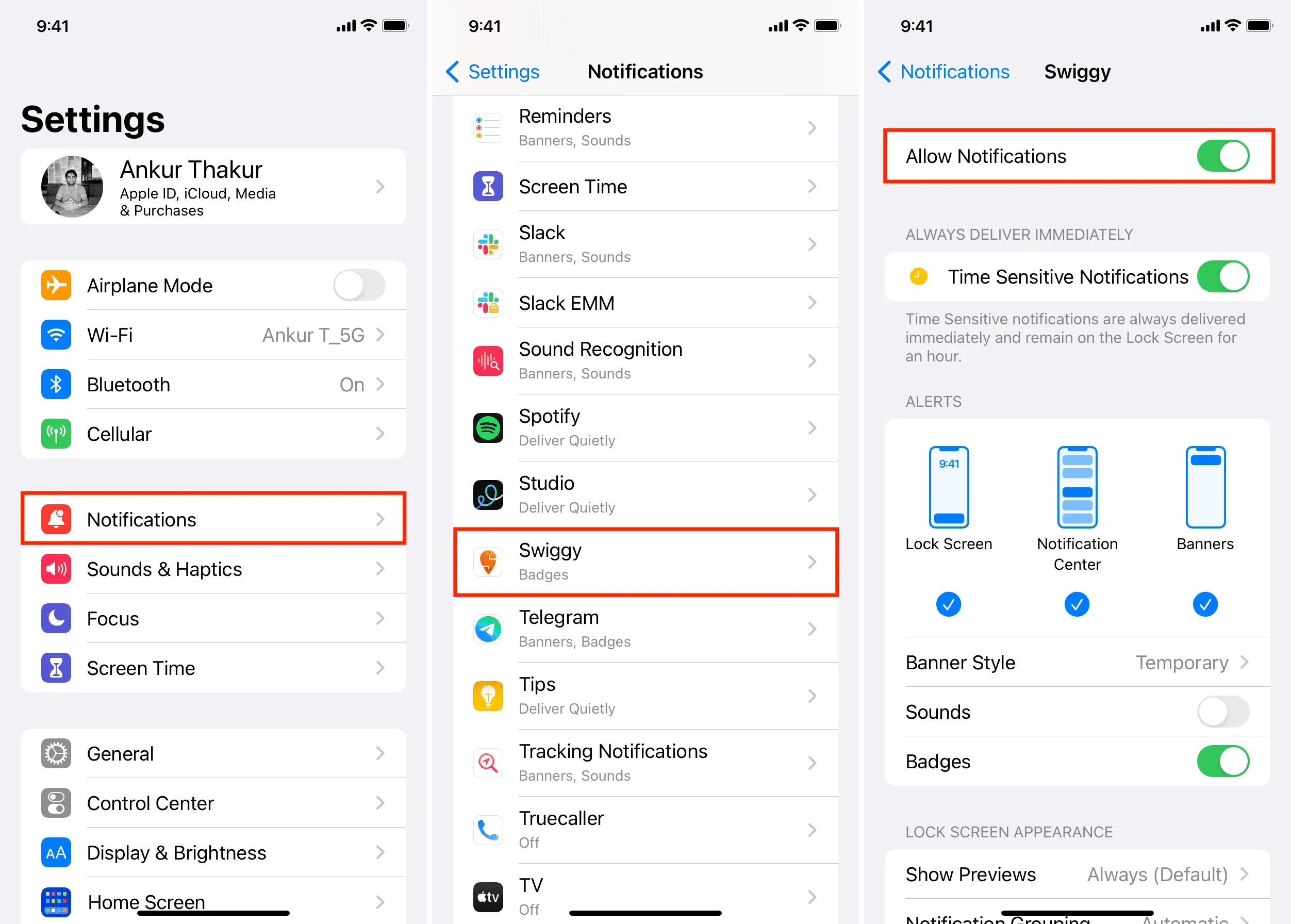
Poista virransäästötila käytöstä
Live-toimintaa päivitetään usein, ja ne vaativat siksi enemmän akkuvirtaa. Jos iPhonesi on virransäästötilassa, iOS saattaa estää Live-toimintaa päivittämästä usein tai näyttämästä reaaliaikaisia tietoja ollenkaan. Joten poista virransäästötila käytöstä, jotta tämä uusi ominaisuus toimii oikein.
Ota käyttöön taustasovelluksen päivitys
Background App Refresh lataa uutta sisältöä sovellukseen jopa taustalla. Jos vuorovaikutteiset toiminnot eivät toimi tai näytä ajan tasalla olevia tietoja, siirry kohtaan Asetukset > Yleiset > Sovelluksen päivitys taustalla > Sovelluksen päivitys taustalla ja ota se käyttöön Wi-Fi- ja matkapuhelintiedoille.
Varmista, että sinulla on luotettava internetyhteys
Live-toiminta voidaan päivittää vain, jos iPhonesi on yhteydessä Internetiin. Joten jos se on jumissa tai ei näy ollenkaan, varmista, että Wi-Fi tai matkapuhelindata toimii oikein puhelimessasi.
Käynnistä iPhone uudelleen
Jos yllä olevat ratkaisut eivät ratkaisseet ongelmaasi, sammuta iPhone ja käynnistä se uudelleen. Tämän jälkeen sinun pitäisi nähdä Live-toiminta käynnissä laitteellasi.
Salli live action, kun iPhone on lukittu
Lukitusnäytön ilmoitusten suojaamiseksi olet ehkä estänyt Live Actionsin näyttämisen lukitussa iPhonessa. Jos näin on, voit tehdä sen seuraavasti:
- Avaa iPhonen asetukset ja napauta Face ID & Passcode.
- Ota ”Live Actions” käyttöön ”Salli pääsy lukittuna” -otsikon alla.
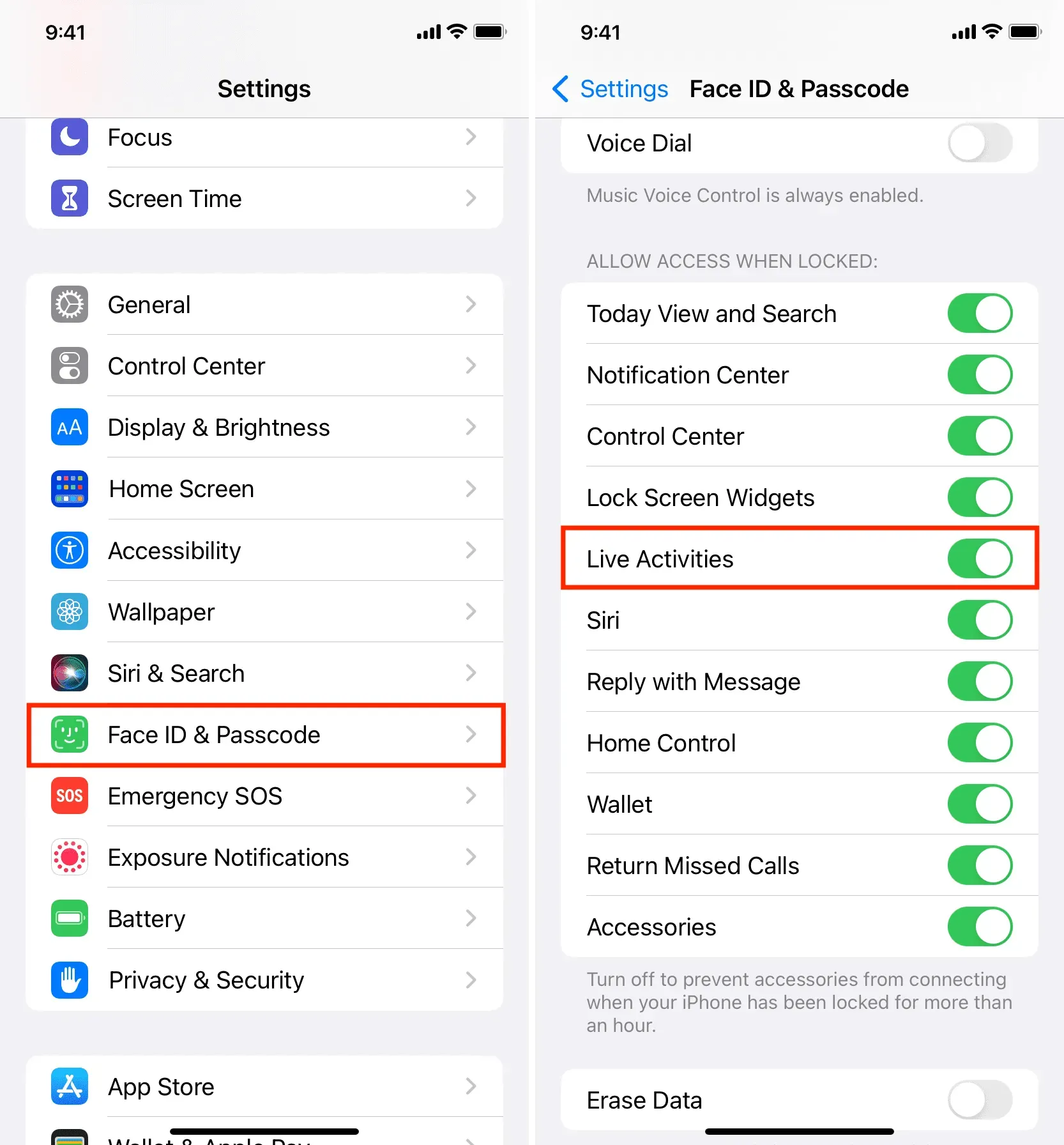
Anna sovellukselle kaikki tarvittavat luvat toimiakseen oikein
Oletetaan, että haluat saada live-toimintaa Uberista tai sääsovelluksesta, mutta sovelluksella ei ole pääsyä sijaintiisi. Tässä tapauksessa se ei ehkä toimi. Joten avaa Asetukset-sovellus, napauta sovelluksen nimeä ja anna sille tarvittavat käyttöoikeudet.
Älä pakota sulkemaan sovellusta
Joskus live-toiminta voi kadota tai ei päivity, jos pakotat sulkemaan vastaavan sovelluksen. Joten vältä sitä. Älä myöskään koskaan pakota sulkemaan sovelluksia.
Hanki useammin live-toimintapäivityksiä
Voit asettaa tietyn iPhone-sovelluksen näyttämään sinulle reaaliaikaista toimintaa useammin, jolloin näet enemmän reaaliaikaista tietoa. Ainoa kompromissi on, että se vaikuttaa negatiivisesti akkuun. Mutta jos on tärkeää pysyä ajan tasalla uusimpien urheilutulosten kanssa, voit ottaa tämän ominaisuuden käyttöön.
Avaa sovellus säännöllisesti koko näytöllä
Olen myös huomannut, että live-aktiviteetit voivat jäätyä eivätkä päivity ennen kuin avaat sovelluksen muutaman sekunnin ajan. Napauta vain ”Live Actions” -banneria ja se vie sinut kyseiseen sovellukseen ja päivittää ja näyttää uusimmat tiedot.
Poista ja asenna sovellus uudelleen
Lopuksi, jos et edelleenkään näe sovelluksen interaktiivisia toimintoja, poista se ja lataa se uudelleen App Storesta. Vaikka se olisi maksullinen sovellus, sinun ei tarvitse ostaa sitä uudelleen.
Kun olet asentanut sovelluksen, avaa se ja myönnä tarvittavat luvat liittyen ilmoituksiin, sijainteihin ja reaaliaikaisiin toimintoihin.
Etsi vaihtoehto
Lopuksi, vaikka olet tehnyt kaiken, jos sovellus ei vieläkään näytä live-toimintaa, sinulla on kaksi vaihtoehtoa:
- Jos pidät tästä sovelluksesta todella, ota yhteyttä sen kehittäjään ja kysy, tukevatko he live-toimintaa. Jos sovellus tekee niin, kysy heiltä, mitä sinun on tehtävä nähdäksesi sen.
- Etsi vaihtoehtoinen sovellus, joka tarjoaa periaatteessa samat ydinominaisuudet.
Tutustu seuraaviin: Muokattujen interaktiivisten toimintojen luominen ja käyttäminen iOS 16:ssa ActivityBuilder-sovelluksella.



Vastaa